| Создание правил и действий
3
Для автоматической обработки событий и упрощения действий
операторов мониторинга, менеджер имеет возможность создать правила (по которым будем обрабатываться событие) и действия (оповещения на мессенджеры и e-mail по созданным рассылкам).
В данном случае менеджер создает правило, которое будет обрабатывать все события 1 приоритета, которые возникнут по зависящим КЕ от сервера Citrix Desktop Director. Далее формируется действие, которое будет выполняться по созданному правилу, а именно – уведомлять пользователей, которые указаны в рассылке, через Skype и e-mail с понедельника по пятницу.
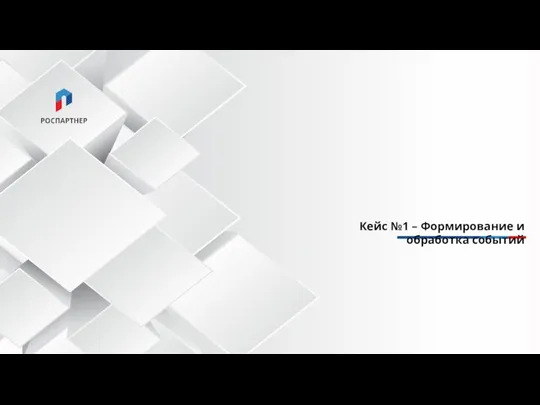
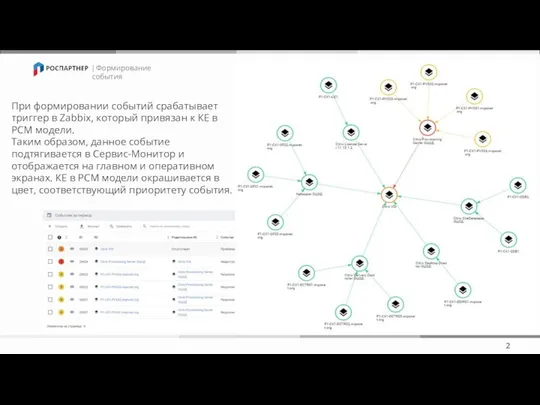
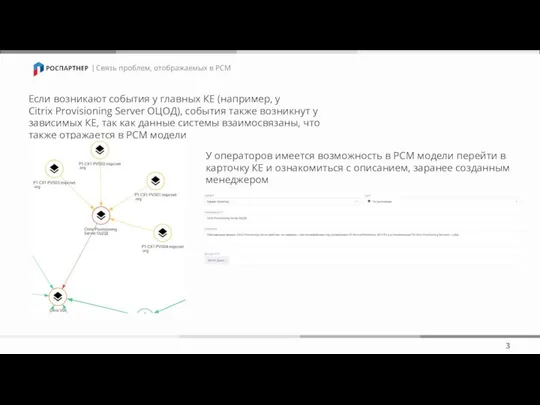
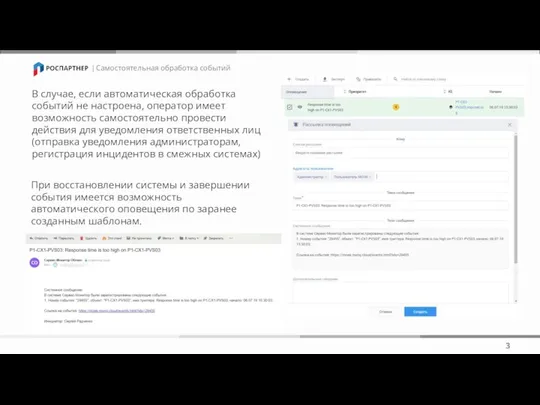
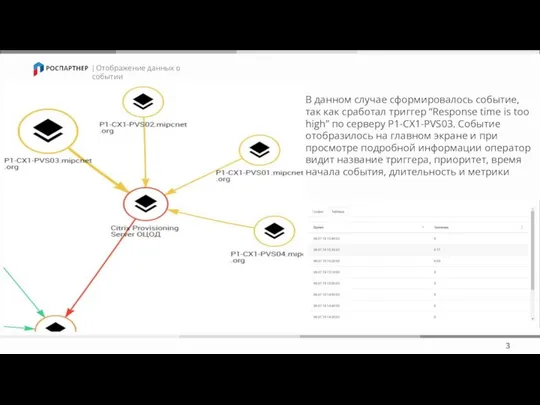
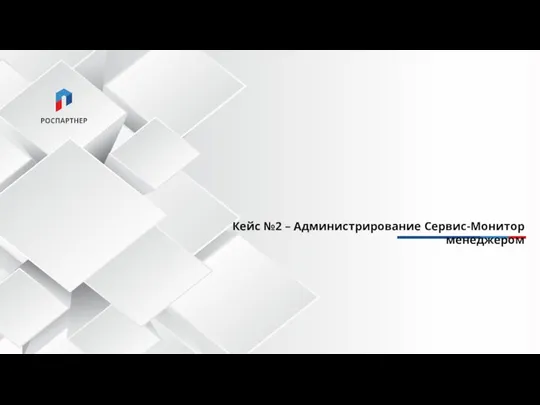
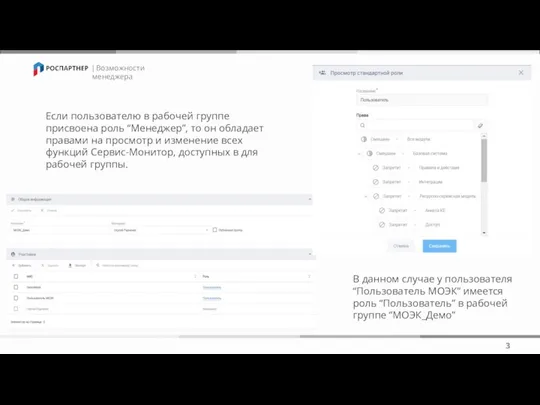
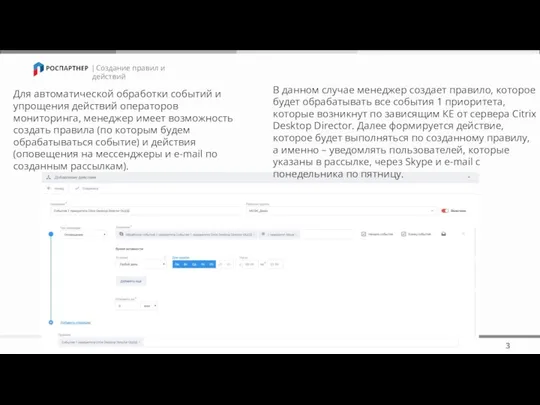
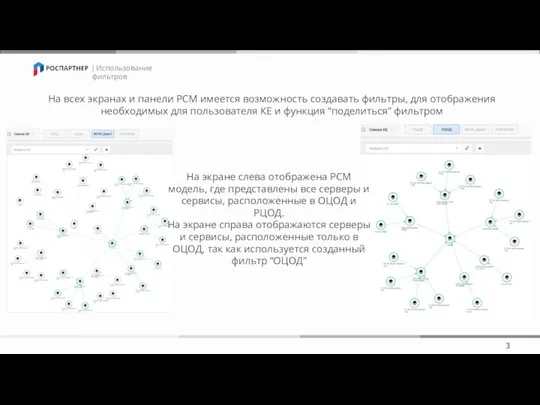
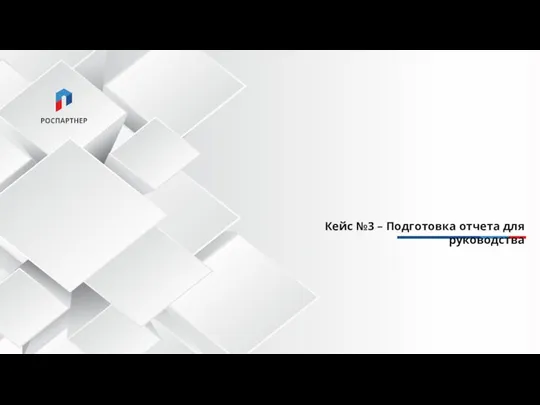
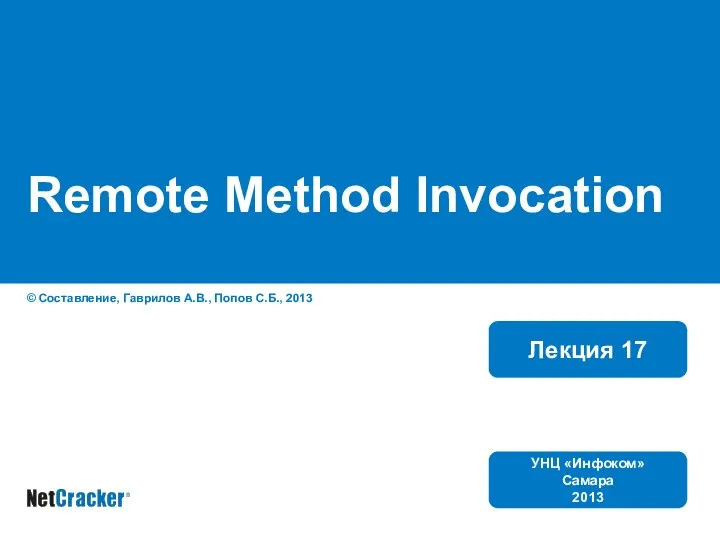 Remote Method Invocation. Порядок разработки и запуска RMI-приложений. Нововведения в Java 5
Remote Method Invocation. Порядок разработки и запуска RMI-приложений. Нововведения в Java 5 Казахская кухня
Казахская кухня Состав Центрально-Чернозёмного района
Состав Центрально-Чернозёмного района Местная религиозная организация мусульман "Иман"
Местная религиозная организация мусульман "Иман"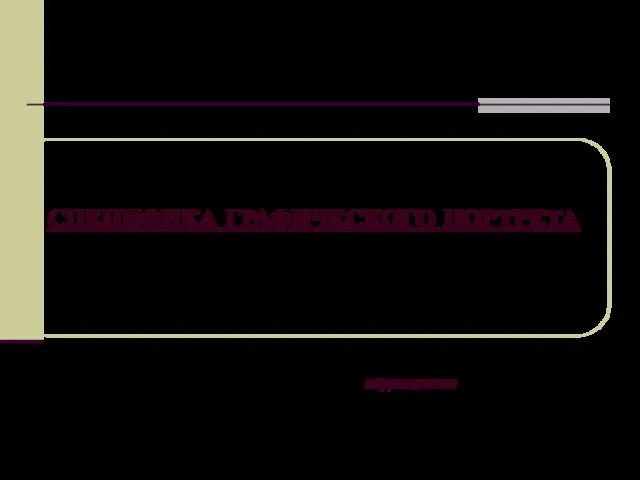 ПО ПРИМЕРАМ РАБОТ РУССКИХ ХУДОЖНИКОВ XIX ВЕКА
ПО ПРИМЕРАМ РАБОТ РУССКИХ ХУДОЖНИКОВ XIX ВЕКА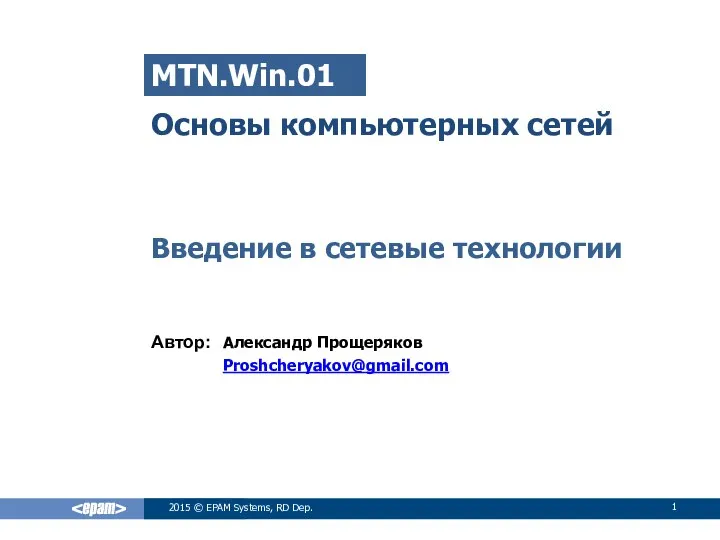 MTN.Win.01 Основы компьютерных сетей. Введение в сетевые технологии
MTN.Win.01 Основы компьютерных сетей. Введение в сетевые технологии Государственная кадастровая оценка земель сельскохозяйственного назначения. Методическое и технологическое обеспечение оценки
Государственная кадастровая оценка земель сельскохозяйственного назначения. Методическое и технологическое обеспечение оценки Читай постійно Боже Слово. В. Огден
Читай постійно Боже Слово. В. Огден Прості механізми побутових пристроїв
Прості механізми побутових пристроїв БИОХИМИЧЕСКИЕ СИНДРОМЫ ПАТОЛОГИИ ПЕЧЕНИ
БИОХИМИЧЕСКИЕ СИНДРОМЫ ПАТОЛОГИИ ПЕЧЕНИ Безопасность движения
Безопасность движения Виды архитектуры ЭВМ. Принципы работы вычислительной системы. Состав, назначение, классификация ПК
Виды архитектуры ЭВМ. Принципы работы вычислительной системы. Состав, назначение, классификация ПК Структурная организация мозга человека
Структурная организация мозга человека Организация проектной деятельности
Организация проектной деятельности Академічне письмо. Визначення академічного плагіату. Авторське право
Академічне письмо. Визначення академічного плагіату. Авторське право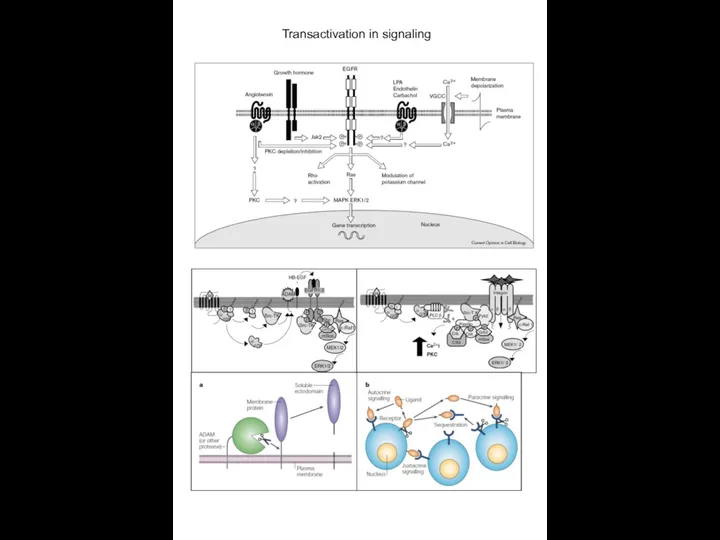 Transactivation
Transactivation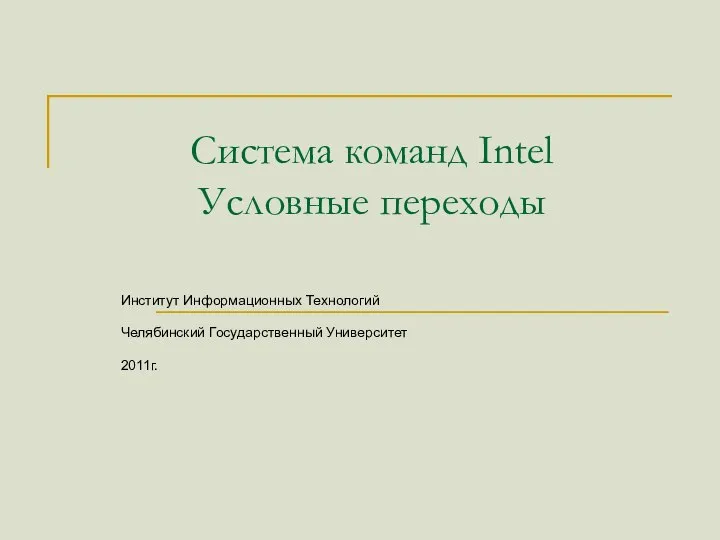 Система команд Intel. Условные переходы
Система команд Intel. Условные переходы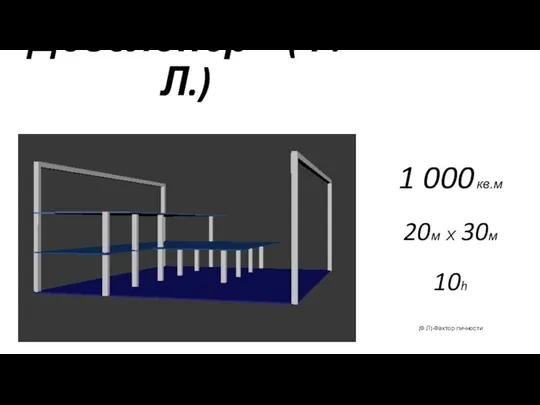 Девелопер + фактор личности
Девелопер + фактор личности Опасные и вредные производственные факторы
Опасные и вредные производственные факторы Тестирование документации
Тестирование документации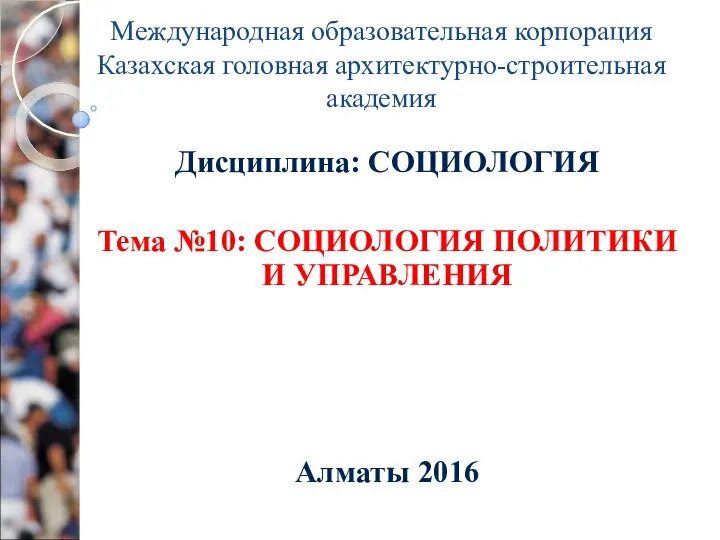 Социология политики и управления. (Тема 10)
Социология политики и управления. (Тема 10) Система питания дизельного двигателя
Система питания дизельного двигателя История развития прыжков в воду
История развития прыжков в воду Детям о пасхе
Детям о пасхе Іскерлік қарым-қатынас мәдениеті
Іскерлік қарым-қатынас мәдениеті Таблица сложения числа 4 - презентация для начальной школы_
Таблица сложения числа 4 - презентация для начальной школы_ Уголовное законодательство России. История становления и развития
Уголовное законодательство России. История становления и развития Радионуклидная диагностика
Радионуклидная диагностика